Work in progress
The content of this page was not yet updated for Godot
4.2
and may be outdated. If you know how to improve this page or you can confirm
that it's up to date, feel free to open a pull request.
Using MultiMeshInstance3D¶
Introduction¶
In a normal scenario, you would use a MeshInstance3D node to display a 3D mesh like a human model for the main character, but in some cases, you would like to create multiple instances of the same mesh in a scene. You could duplicate the same node multiple times and adjust the transforms manually. This may be a tedious process and the result may look mechanical. Also, this method is not conducive to rapid iterations. MultiMeshInstance3D is one of the possible solutions to this problem.
MultiMeshInstance3D, as the name suggests, creates multiple copies of a MeshInstance over a surface of a specific mesh. An example would be having a tree mesh populate a landscape mesh with trees of random scales and orientations.
Configuration des nœuds¶
The basic setup requires three nodes: the MultiMeshInstance3D node and two MeshInstance3D nodes.
One node is used as the target, the surface mesh that you want to place multiple meshes on. In the tree example, this would be the landscape.
L'autre nœud est utilisé comme source, le maillage que vous voulez dupliquer. Dans le cas de l'arbre, ce serait l'arbre lui-même.
In our example, we would use a Node3D node as the root node of the scene. Your scene tree would look like this:
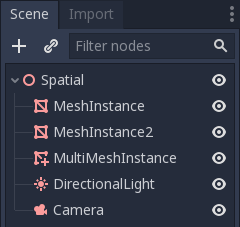
Note
Pour des raisons de simplicité, ce tutoriel utilise des primitives intégrées.
Now you have everything ready. Select the MultiMeshInstance3D node and look at the
toolbar, you should see an extra button called MultiMesh next to View.
Click it and select Populate surface in the dropdown menu. A new window titled
Populate MultiMesh will pop up.

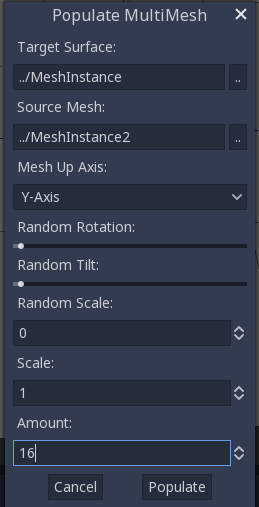
Paramètres MultiMesh¶
Vous trouverez ci-dessous la description des options.
Surface cible¶
Le maillage utilisé comme surface cible sur laquelle placer des copies de votre maillage source.
Maillage source¶
Le maillage que vous voulez dupliquer sur la surface cible.
Mesh Up Axis¶
L'axe utilisé comme axe ascendant du maillage source.
Rotation aléatoire¶
Randomiser la rotation autour de l'axe ascendant du maillage source.
Inclinaison aléatoire¶
Randomiser la rotation globale du maillage source.
Échelle aléatoire¶
Randomiser l'échelle du maillage source.
Mode mise à l'échelle¶
L'échelle du maillage source qui sera placé sur la surface de la cible.
Quantité¶
Le nombre d'instances de maillage placées sur la surface de la cible.
Sélectionnez la surface cible. Dans le cas d'un arbre, il doit s'agir du nœud paysage. Le maillage source doit être le nœud arbre. Ajustez les autres paramètres selon vos préférences. Appuyez sur "Peupler" et plusieurs copies du maillage source seront placées sur le maillage cible. Si vous êtes satisfait du résultat, vous pouvez supprimer l'instance de maillage utilisée comme maillage source.
Le résultat final devrait ressembler à ceci :
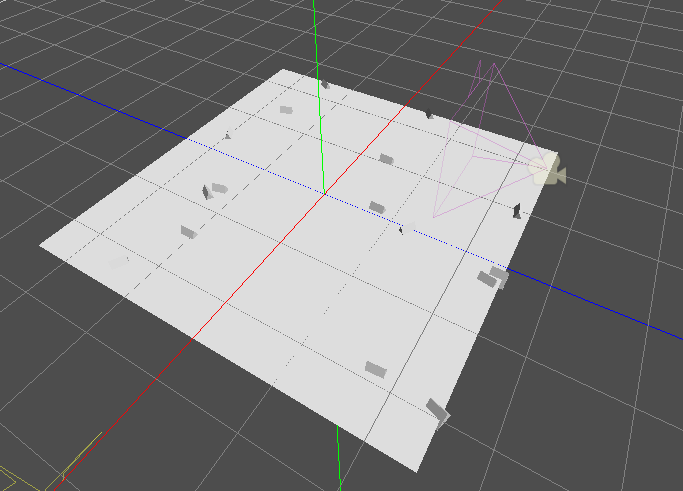
Pour changer le résultat, répétez les étapes précédentes avec des paramètres différents.